
Orodha ya maudhui:
- Mwandishi John Day [email protected].
- Public 2024-01-30 12:52.
- Mwisho uliobadilishwa 2025-01-23 15:11.




Kitanzi hiki cha kuanza kwa ESPWatch ni kwa Kompyuta kujifunza jinsi ya kuunda saa ya ESP na mwongozo wa kina, ni kwa wanaoanza kupiga mbizi kwenye ulimwengu wa elektroniki, na kujifunza kwa masaa 1 ~ 2, starter elektroniki inaweza kuunda saa hii ya ESP, ili furahiya furaha ya kuunda kitu na wewe mwenyewe.
ESPWatch inategemea moduli ya WIFI ya ESP12, inapata wakati halisi kutoka kwa seva ya mtandao, na pia inaweza kudhibiti vifaa vya kijijini, kama vile Relay / LED / Fan. Pamoja na ujifunzaji huu, utajifunza ustadi wa kimsingi wa kutengeneza sehemu / Arduino Programming / matumizi ya WIFI / itifaki ya Msingi ya http, hatua ya kwanza na rahisi kuingia katika ulimwengu wa elektroniki / programu.
Huko pia tuliandaa kesi rahisi / mkanda wa macho, ili uweze kuipata inafanya kazi kwenye mkono wako ndani ya dakika chache. Je! Uko tayari kuonyesha saa hii nzuri iliyotengenezwa na wewe mwenyewe?
Maalum:
1. Vifaa vyenye mwongozo wa kina kwa wanafunzi;
2. Video ya kujifunza;
3. Kulingana na Arduino IDE / ESP;
4. Saa halisi ya saa + Udhibiti wa mbali;
5. Fungua vifaa + programu wazi;
6. Kwa miaka 12+;
Orodha ya vifurushi: 0.96inch IIC OLED X1
ESP-12S x1
Kitufe x3
3.7V Lipo Betri x1
USB x1 ndogo
Badilisha x1
mkundu1
Ganda la akriliki x1
Baadhi ya vipinga na capacitors
Baadhi ya safu ya Shaba na screw
Hatua ya 1: Sanidi Arduino IDE
Fuata mwongozo wa kuanzisha Arduino IDE ya ESP8266
Bonyeza hapa.
Hatua ya 2: Uunganisho wa vifaa

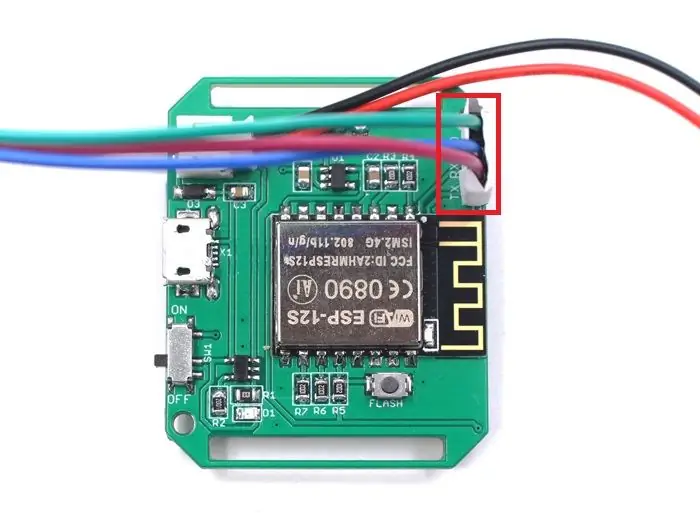
2.1 Unganisha betri
2.2 Unganisha GND, RX na TX kwa adapta ya USB-to-Serial
Tazama -> USB kwa SerialGND GND
TX RX
RX TX
Hatua ya 3: Pakua Nambari kwa Smart Watch na Kupeleka tena
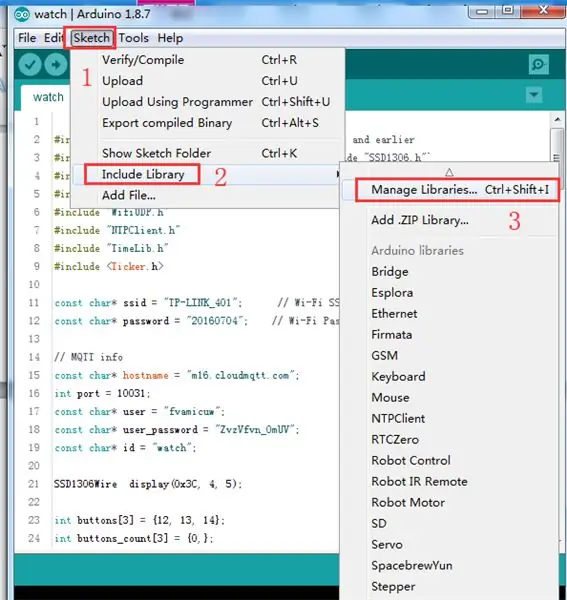

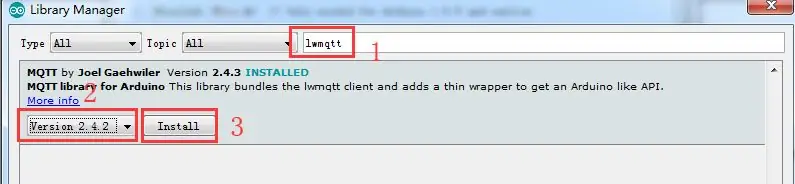
Mfano huu utapata wakati kutoka kwa seva ya NTP, tarehe ya kuonyesha na wakati kwenye OLED, na kudhibiti relay kupitia basi ya ujumbe wa MQTT.
3.1 Utegemezi
* arduino-mqtt
* ThingPulse ESP8266 OLED SSD1306
* Muda wa Muda
Tunaweza kutafuta "ntpclient", "lwmqtt", "esp ssd1306" na "kuweka muda" kupata maktaba hizi katika Meneja wa Maktaba. Kisha usakinishe.
3.2 Tumia CloudMQTT kama broker hapa.
3.2.1 Jisajili CloudMQTT na uunda mfano
3.3 Pakua michoro tazama / tazama.ino kwa saa
Pakua fomu ya nambari hapa.
3.3.1 Fungua michoro ya saa.ino, badilisha SSID na njia ya kupita ya Wi-Fi, na urekebishe jina la mwenyeji, bandari, mtumiaji na neno la mtumiaji la MQTT.
3.3.2 Chagua ubao wa kulia na bandari ya com
3.3.4 Shikilia kitufe cha FLASH; Nguvu kwenye ESP8266 na SW1 kuweka ESP8226 kwenye hali ya bootloader.
3.3.5 Bonyeza kitufe cha kupakia, pakia nambari
3.4 Pakua michoro ya relay / relay.ino kwa moduli ya kupeleka tena
3.4.1 Fungua michoro, badilisha SSID na njia ya kupita ya Wi-Fi, na urekebishe jina la mwenyeji, bandari, mtumiaji na neno la mtumiaji la MQTT
Imejulikana: bandari lazima iwe sawa na saa.
3.4.2 ESP-01S: Tumia kitatuaji cha ESP8266, weka upya kiotomatiki unapopakia nambari. Sawa na NodeMCU.
3.4.3 Chomeka ESP-01 kitatuaji cha ESP8266.
3.4.4 Fungua michoro ya relay.ino
3.4.5 Chagua ubao wa kulia
3.4.6 Bonyeza kitufe cha kupakia pakia nambari hiyo.
Hatua ya 4: Sasa Unaweza Kutumia Smart Watch Kudhibiti



4.1 Onyesho la wakati mzuri wa kutazama:
4.2 Tumia vifungo "S1" na "S2" kudhibiti Nuru na Shabiki.
1) Bonyeza S1 chagua UI ya kudhibiti Mwanga, bonyeza S2 ZIMA au ZIMA taa.
2) Bonyeza S1 chagua UI ya kudhibiti shabiki, bonyeza S2 ZIMA au ZIMA Shabiki.
Ilipendekeza:
Jinsi ya kutengeneza Mazungumzo mengi ya ESP Kupitia ESP-SASA Kutumia ESP32 na ESP8266: Hatua 8

Jinsi ya kutengeneza Mazungumzo mengi ya ESP Kupitia ESP-SASA Kutumia ESP32 na ESP8266: Kwenye mradi wangu unaoendelea, ninahitaji ESP nyingi kuzungumza na kila mmoja bila router. Ili kufanya hivyo, nitatumia ESP-SASA kufanya mawasiliano ya wireless na kila mmoja bila router kwenye ESP
Video ya Kutiririsha Kamera ya ESP 32 Juu ya WiFi - Kuanza na Bodi ya ESP 32 CAM: Hatua 8

Video ya Kutiririsha Kamera ya ESP 32 Juu ya WiFi | Kuanza na Bodi ya EAM 32 CAM: ESP32-CAM ni moduli ndogo sana ya kamera na chip ya ESP32-S ambayo inagharimu takriban $ 10. Mbali na kamera ya OV2640, na GPIO kadhaa za kuunganisha vifaa vya pembeni, pia ina nafasi ya kadi ndogo ya microSD ambayo inaweza kuwa muhimu kuhifadhi picha zilizochukuliwa na t
Kuanza na Esp 8266 Esp-01 Na Arduino IDE - Kuweka Bodi za Esp katika Maoni ya Arduino na Programu Esp: Hatua 4

Kuanza na Esp 8266 Esp-01 Na Arduino IDE | Kuweka Bodi za Esp katika Arduino Ide na Programming Esp: Katika mafunzo haya tutajifunza jinsi ya kusanikisha bodi za esp8266 katika Arduino IDE na jinsi ya kupanga esp-01 na kupakia nambari ndani yake. Kwa kuwa bodi za esp ni maarufu sana kwa hivyo nilifikiri juu ya kusahihisha mafunzo hii na watu wengi wanakabiliwa na shida
Mawasiliano ya ESP kwa ESP: Hatua 4

ESP kwa Mawasiliano ya ESP: Mafunzo haya yatakusaidia kubadilisha moduli zingine za transceiver kwa mradi mwingine wowote ambao ni pamoja na mawasiliano ya wireless. Tutatumia bodi ya msingi ya ESP8266, moja katika hali ya WiFi-STA na nyingine katika hali ya WiFi -AP, NodeMCU V3 ni chaguo langu kwa mpango huu
ESP-12E na Bodi ya Programu na Maendeleo ya ESP-12F: Hatua 3 (na Picha)

ESP-12E na Bodi ya Usanidi na Maendeleo ya ESP-12F: Utoaji wa bodi hii ulikuwa rahisi: Kuwa na uwezo wa kupanga moduli za ESP-12E na ESP-12F kwa urahisi kama bodi za NodeMCU (i.e. hakuna haja ya kubonyeza vifungo). Kuwa na pini za kupendeza za ubao wa mkate na ufikiaji wa IO inayoweza kutumika. Tumia USB tofauti ili kuwasilisha mfululizo
